文章詳情頁
解決Win10系統無法訪問XP系統共享打印機的方法
瀏覽:103日期:2023-03-06 13:49:44
打印機共享,也就是平常說的局域網內的網絡打印機。只要局域網中的一臺電腦鏈接了打印機,我們就能夠讓所有用戶通過局域網鏈接電腦,其他用戶只需要添加一下網絡打印機,就可以直接打印東西了。不過在局域網下的系統并非是統一的,當然有win10、xp等系統,不過有部分使用Win10訪問WinXP系統共享打印機去連接不上,對于該問題我們需要如何解決呢?下面看好吧啦網為您提供的解決方法!
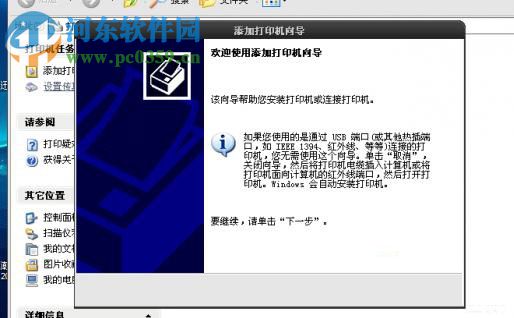
解決方法一:
1、在用戶中把本地管理員打開
2、用管理員登錄,訪問WinXP共享,如果還是有錯誤提示
3、打開服務,找到TCP/IP NetBIOS Helper,將服務停止再啟動。
4、能正常訪問WinXP共享,切回自己的帳號也OK了。
解決方法二:
1、用安裝本地打印機的方法安裝網絡打印機。
2、先將驅動程序解壓,即把“某打印機驅動.exe”用winrar解壓出一堆文件,原本就是一堆的直接放著就可以。
3、然后,控制面板→添加打印機→我需要的打印機不在列表中
→手動設置添加本地打印機或網絡打印機→創建新端口,選“Local Port”
→輸入端口名稱“192.168.15.100*****”(即連接打印機的電腦的ip地址和打印共享的名稱),
→磁盤安裝,找到解壓的目錄,選擇autorun.inf文件,即OK。
端口名稱更換為搜索網絡打印路徑后測試有效。
通過上述方法我們就能夠解決是Win10無法訪問XP系統共享的打印機了,更多電腦教程請繼續關注好吧啦網!
相關文章:
1. 更新FreeBSD Port Tree的幾種方法小結2. 收到Win11推送了嗎?微軟要對Win11首個正式版強制升級了!3. 蘋果macOS Ventura 13.3 首個 Public Beta 測試版本發布4. 請盡快升級: Ubuntu 18.04 LTS 和 Linux Mint 19.x 發行版將于 4 月停止支持5. Win11Beta預覽版22621.1180和22623.1180發布 附KB5022363內容匯總6. 微軟規劃提升 Win10 / Win11圖形和音頻驅動質量7. Win11 USB接口不能用怎么辦? Win11電腦USB接口沒反應的解決辦法8. Ubuntu 20.04.2 發布,包括中國版的優麒麟9. mac文本怎么添加快捷短語? mac電腦添加快捷文本短語的技巧10. 關于linux(ubuntu 18.04) 中idea操作數據庫失敗的問題
排行榜

 網公網安備
網公網安備